CAD图形渐变色背景怎么做?
设·集合小编 发布时间:2023-04-20 15:21:23 700次最后更新:2024-03-08 12:17:10
CAD2010版作为经典的CAD版本,常用来设计图纸,在设计的过程中需要给图形填充渐变色背景,那么CAD图形渐变色背景怎么做?渐变效果现在非常流行,下面就来告诉大家制作方法。
如果大家
工具/软件
硬件型号:联想(Lenovo)天逸510S
系统版本:Windows7
所需软件:CAD2010
方法/步骤
第1步
打开CAD2010版软件
第2步
进入CAD编辑设计界面
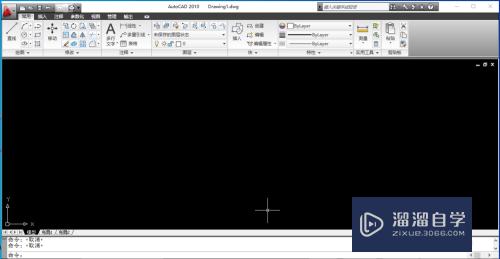
第3步
在CAD编辑设计界面插入一个“圆”

第4步
点击“常用”菜单栏中的“绘图”菜单栏下的“小三角”

第5步
“绘图”下拉菜单栏中选择“渐变色”填充

第6步
弹出“图案填充和渐变色”对话框,选择“添加:选择对象”
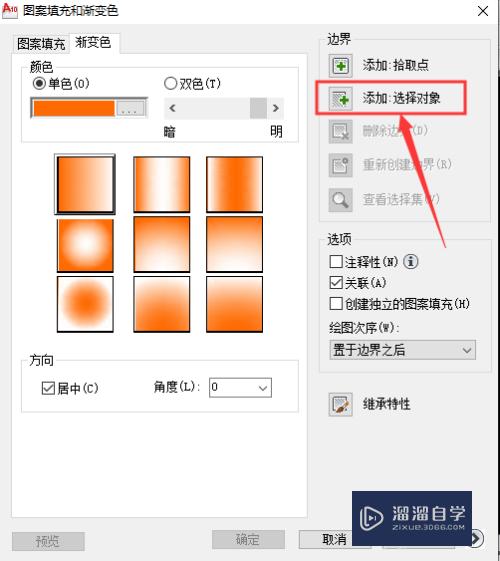
第7步
选择“圆”图形

第8步
按“Enter”键,弹出“图案填充和渐变色”对话框,选择“双色”,并根据需求选择相应的“颜色1”和“颜色2”,并选择“渐变方向”的样式,点击“确定”

第9步
效果如下:

- 上一篇:CAD怎样测量半径?
- 下一篇:CAD怎样自定义快速访问工具栏?
相关文章
广告位


评论列表